Bạn đang tìm cách để chuyển đổi các tài liệu từ định dạng Word sang PDF một cách dễ dàng và nhanh chóng? Bạn đã đến đúng nơi! Trong bài viết này, chúng tôi sẽ cung cấp cho bạn các hướng dẫn chi tiết về cách chuyển Word sang PDF bằng những công cụ đơn giản và miễn phí. Với những thông tin được cung cấp, bạn sẽ có thể dễ dàng chuyển đổi và lưu trữ các tài liệu theo định dạng PDF một cách thuận tiện và an toàn.
1. Sử dụng tính năng chuyển đổi trực tuyến của Microsoft Word
Hầu hết chúng ta đều sử dụng Microsoft Wor
d để tạo và chỉnh sửa các tài liệu văn bản. Tuy nhiên, không phải ai cũng biết rằng Word cũng có tính năng chuyển đổi trực tuyến cho phép người dùng chuyển đổi các tài liệu từ Word sang PDF một cách dễ dàng và nhanh chóng.
Hướng dẫn chuyển đổi:
Bước 1: Mở tài liệu trong Word mà bạn muốn chuyển đổi sang PDF.
Bước 2: Chọn "File" và sau đó chọn "Lưu dưới dạng".
Bước 3: Chọn "PDF (*.pdf)" trong danh mục "Lưu thành loại".
Bước 4: Đặt tên cho tài liệu của bạn và chọn nơi lưu trữ.
Bước 5: Chờ đợi quá trình chuyển đổi hoàn tất và sau đó n
hấp vào "Lưu".
Ưu điểm:
- Miễn phí và không cần tải thêm công cụ.
- Cách đơn giản và nhanh chóng để chuyển đổi tài liệu qua lại giữa Word và PDF.
- Dành cho người dùng Word thường xuyên, vì không phải tìm hiểu sử dụng các công cụ mới.
Nhược điểm:
- Không hỗ trợ các tính năng nâng cao như mã hóa hay bảo vệ tài liệu.
2. Sử dụng Adobe Acrobat
Adobe Acrobat là một trong những công cụ phổ biến nhất để tạo và chỉnh sửa tài liệu PDF. Ngoài ra, nó cũng có tính năng chuyển đổi từ Word sang PDF một cách dễ dàng và hiệu quả.
Hướng dẫn chuyển đổi:
Bước 1: Tải và cài đặt phần mềm Adobe Acrobat.
Bước 2: Mở tài liệu trong Word cần chuyển đổi sang PDF.
Bước 3: Chọn "File" và sau đó chọn "In".
Bước 4: Trong cửa sổ in, chọn "Adobe PDF" làm máy in và nhấp vào nút "In".
Bước 5: Đặt tên cho tài liệu và chọn nơi lưu trữ.
Bước 6: Nhấp vào "Lưu" để hoàn tất quá trình chuyển đổi.
Ưu điểm:
- Cung cấp các tính năng nâng cao như mã hóa hay bảo vệ tài liệu.
- Giao diện thân thiện và dễ sử dụng.
- Cho phép tùy chỉnh các tùy chọn chuyển đổi.
Nhược điểm:
- Phải trả phí để tải và sử dụng.
- Có thể yêu cầu một số kỹ năng để sử dụng hiệu quả.
3. Sử dụng phần mềm chuyển đổi từ Word sang PDF miễn phí
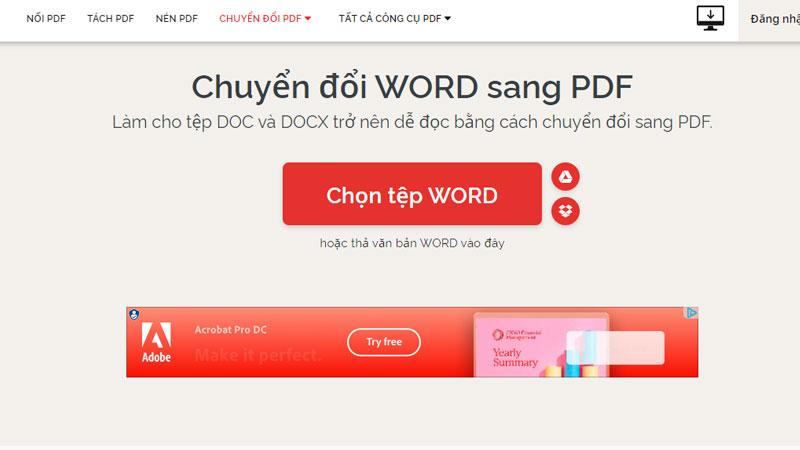
Nếu bạn không muốn tải và cài đặt thêm phần mềm mới, có rất nhiều công cụ trực tuyến hoặc phần mềm miễn phí có thể giúp bạn chuyển đổi Word sang PDF một cách đơn giản và dễ dàng. Dưới đây là một số lựa chọn phổ biến và miễn phí cho bạn:
1) Smallpdf
Smallpdf là một công cụ trực tuyến có thể giúp bạn chuyển đổi tài liệu từ Word sang PDF một cách nhanh chóng và dễ dàng. Bạn chỉ cần truy cập trang web của họ và kéo và thả các tài liệu cần chuyển đổi vào ô "Chọn tệp".
2) PDF24 Creator
PDF24 Creator là một phần mềm miễn phí cho phép bạn chuyển đổi tài liệu từ Word sang PDF bằng cách in tài liệu đó như một file PDF. Ngoài ra, nó cũng có tính năng mã hóa và bảo vệ tài liệu.
FAQ (Các câu hỏi thường gặp)
1. Tôi có thể chuyển đổi các tài liệu khác nhau sang định dạng PDF không?
Có, bạn có thể chuyển đổi hầu hết các định dạng tài liệu khác nhau sang PDF, chẳng hạn như Word, Excel, PowerPoint, hay các tài liệu ảnh như JPG, PNG, GIF, v.v.
2. Tôi có thể chỉnh sửa tài liệu PDF sau khi chuyển đổi từ Word không?
Có, nếu bạn sử dụng phần mềm có tính năng chỉnh sửa PDF, bạn có thể chỉnh sửa các tài liệu PDF sau khi chuyển đổi từ Word.
3. Có cách nào để chuyển đổi nhiều tài liệu cùng lúc không?
Có, bạn có thể sử dụng tính năng chuyển đổi hàng loạt của nhiều công cụ hoặc phần mềm để chuyển đổi nhiều tài liệu cùng lúc.
4. Khi chuyển đổi, tất cả các định dạng và hình ảnh trong tài liệu Word có được giữ nguyên không?
Có, các định dạng và hình ảnh trong tài liệu Word sẽ được giữ nguyên khi chuyển sang định dạng PDF.
5. Tôi có thể chuyển đổi tài liệu từ Word sang PDF trên điện thoại di động không?
Có, có nhiều ứng dụng di động cho phép bạn chuyển đổi tài liệu từ Word sang PDF trực tiếp trên điện thoại di động của bạn.
Kết luận
Trên đây là những cách đơn giản và hiệu quả để chuyển đổi tài liệu từ Word sang PDF. Bạn có thể sử dụng các tính năng có sẵn trong Microsoft Word hoặc Adobe Acrobat, hoặc có thể sử dụng các công cụ trực tuyến hoặc phần mềm miễn phí để thực hiện việc này. Hy vọng bài viết đã giúp bạn tìm được cách chuyển đổi tài liệu sang định dạng PDF một cách dễ dàng và nhanh chóng. Chúc bạn thành công!


Đăng nhận xét